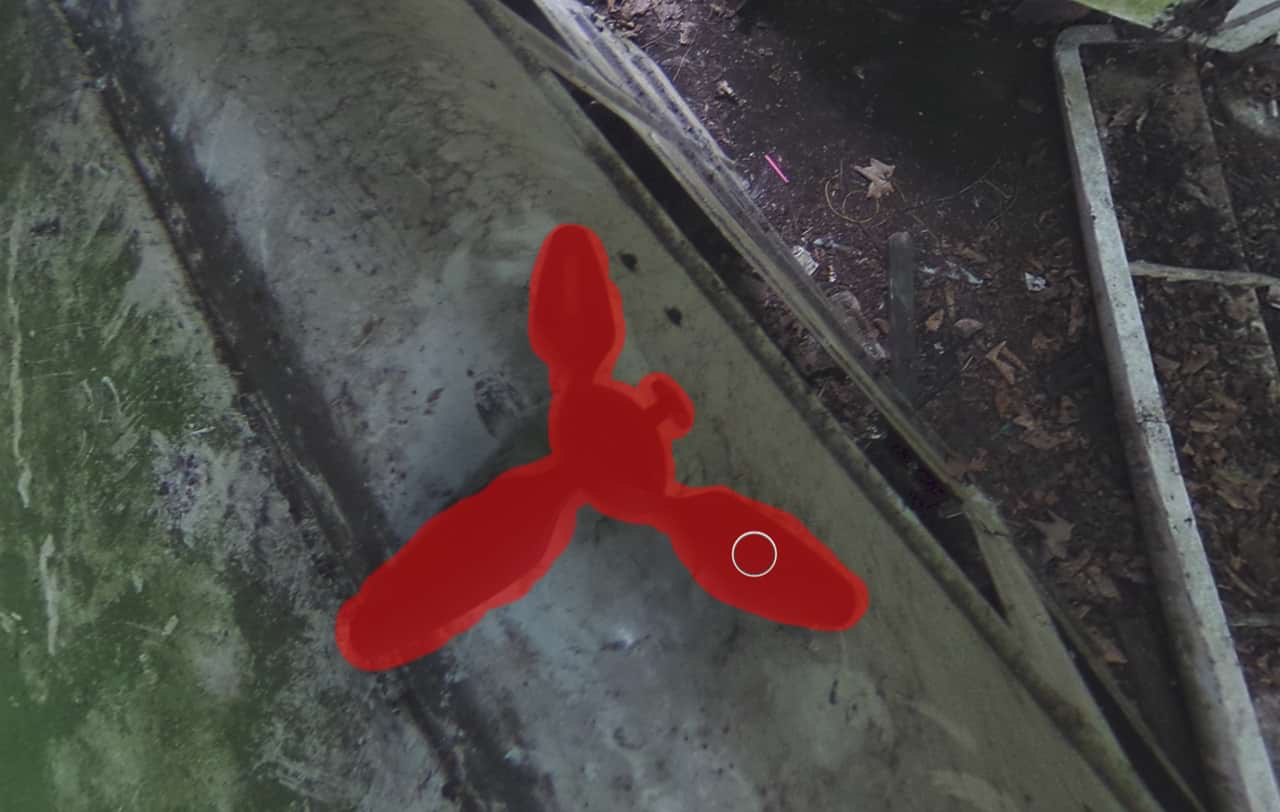Proiezione equirettangolare


Le immagini equirettangolari, in genere panorami 360 x 180, possono essere mappate in una proiezione live in Affinity Photo 2 e modificate mentre sono in fase di proiezione. Questo consente un feedback immediato del ritocco dettagliato, pennellature e mascheramento, tutte operazioni che sarebbero di difficile esecuzione su un’immagine equirettangolare non mappata.